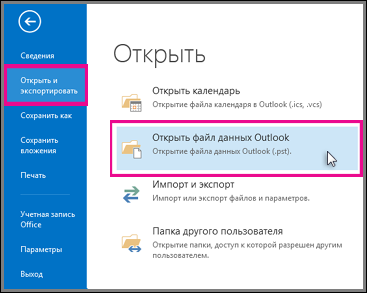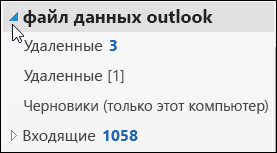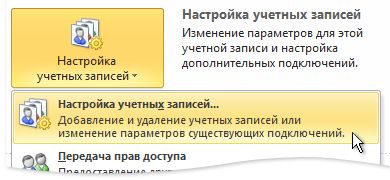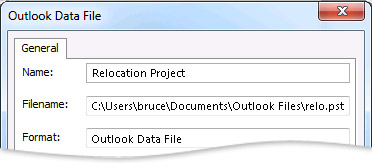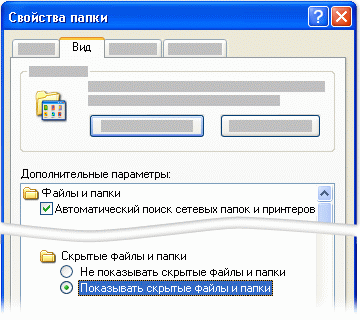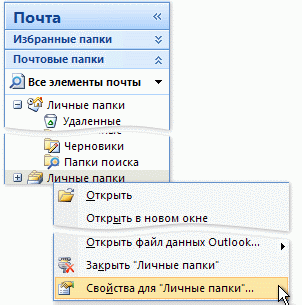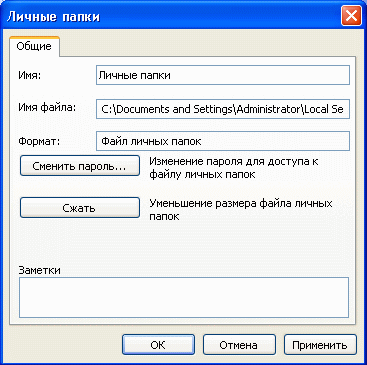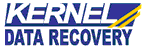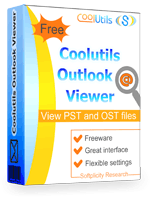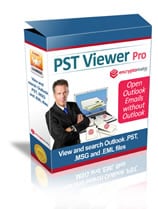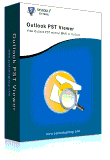Чем открыть файл outlook
Открытие и закрытие файлов данных Outlook (PST-файлов)
Outlook является частью повседневной работы. Он используется для отправки сообщений электронной почты, для создания событий в календаре, а также для создания задач и других элементов. Но не знаете ли вы, как и где хранятся эти элементы? Для учетных записей Microsoft 365, Exchange и Outlook.com все ваши данные хранятся на сервере, но автономные копии также хранятся на локальном компьютере в файле данных автономных Outlook (OST).
Для учетных записей POP и IMAP можно хранить элементы Outlook в файле данных Outlook (PST). Если вы хотите открыть или закрыть файл Outlook данных (PST),это можно сделать несколькими простыми действиями.
Примечание.Если в вашей организации есть политики автоматического архива сообщений электронной почты, старые сообщения электронной почты, события календаря и задачи могут храниться в архивном файле Outlook (PST). Даже если в вашей учетной записи для ежедневной работы используется автономный Outlook-файл данных (OST), у вас может по-прежнему быть файл archive.pst, содержащий более старую информацию.
Выберите файл> открыть & экспортировать > Открыть Outlook файл данных.
Примечание: В зависимости от того, как настроен Outlook, папка, в которой хранится PST-файл, может открыться автоматически. Если этого не произойдет, перейдите к расположению файла. Если вы не знаете, где находится ваш файл данных Outlook, см. статью Поиск файлов данных Outlook.
Выберите Файл данных Outlook (PST) и выберите открыть.
Когда вы откроете файл Outlook данных (PST-файл), он появится в области папок. Обычно его можно найти в нижней части списка папок. На рисунке ниже по образцу. Имя файла данных Outlook (PST), скорее всего, не будет файлом данных Outlook. Обычно имя основано на учетной записи, с помощью которого связан файл. Например, файл Outlook для учетной записи Cheryl.Parsons64@yahoo.com будет называться «Елена Парсонова» или Cheryl.Parsons64@yahoo.com.
Вы можете удалить файл данных Outlook из области папок, закрыв его. При этом он не удаляется с компьютера.
В области папок щелкните правой кнопкой мыши имя файла данных Outlook и выберите закрыть «Outlook файл данных».
Если в Файл данных Outlook (PST) нет Область навигации, вы можете добавить его, чтобы работать с элементами файла данных.
На вкладке Файл выберите Настройка учетных записей > Настройка учетных записей.
На вкладке Файлы данных нажмите кнопку Добавить.
Щелкните файл Файл данных Outlook (PST), который вы хотите открыть, а затем нажмите кнопку ОК.
Файл данных Outlook (PST) с помощью Outlook 2010 сохраняются на компьютере в папке Документы\Outlook Файлы. Если вы используете Windows XP, эти файлы создаются в папке Мои документы\Outlook Файлы.
Файлы данных, созданные в предыдущих версиях Outlook, сохраняются в другом расположении в скрытой папке.
Windows 7 и Windows Vista
диск:\Users\user\AppData\Local\Microsoft\Outlook
Windows XP
диск:\Documents and Параметры\user\Local Параметры\Application Data\Microsoft\Outlook
Совет: Сведения о скрытых папках Windows см. в центре справки и поддержки Windows.
Имя файла, которое вы указываете для Файл данных Outlook (PST), отображается в области навигации. До Outlook 2010 отображалось имя по умолчанию для Файл данных Outlook (PST) Личные папки. Это может привести к путанице при работе с несколькими файлами Outlook данных (PST), созданными в предыдущих версиях Outlook. Рекомендуется использовать описательное отображаемое имя для каждого Файл данных Outlook (PST).
На вкладке Файл выберите Настройка учетных записей > Настройка учетных записей.
На вкладке Файлы данных щелкните Файл данных Outlook (PST) файл > Параметры.
В поле Имя введите описательное имя Файл данных Outlook (PST).
Примечание: Изменение отображаемого имени не приводит к переименованию файла. Изменяется только имя, которое указывается в области навигации.
Если вам больше не нужно получать доступ к файлу данных Outlook, вы можете закрыть его. Файл не будет отображаться в области навигации, но не удаляется с компьютера.
Щелкните правой кнопкой мыши имя Файл данных Outlook (PST), который вы хотите удалить из области навигации, и выберите закрыть имя.
Внимание: Если команда Закрыть недоступна, вероятно, вы пытаетесь удалить стандартный файл Файл данных Outlook (PST), который используется для сохранения новых сообщений. Если бы этот файл был удален, помещать новые сообщения было бы некуда.
Важно: Office 2010 больше не поддерживается. Перейдите на Microsoft 365, чтобы работать удаленно с любого устройства и продолжать получать поддержку.
Если созданный вами PST-файл не отображается в области навигации, его можно добавить, чтобы можно было работать с его элементами.
В меню Файл наведите указатель на пункт Открыть и щелкните Файл данных Outlook.
Щелкните PST-файл, который вы хотите открыть, а затем нажмите кнопку ОК.
Примечание: Имя папки, связанной с файлом данных, отображается в списке папок. Чтобы просмотреть список папок, в меню Переход выберите пункт Список папок. По умолчанию папке присваивается имя Личные папки.
Ниже приведен список местоположений файлов данных Outlook на компьютере. Некоторые папки могут быть скрыты. Вот что нужно сделать, чтобы просмотреть их:
Нажмите кнопку Пуск и выберите пункт Панель управления.
Щелкните Свойства папки.
Откройте вкладку Вид и выберите параметр Показывать скрытые файлы и папки.
Местоположение файлов в Windows Vista
Outlook данных (PST) диск:\User\имя пользователя\Local Параметры\Application Data\Microsoft\Outlook
Файл автономных папок (OST) диск:\User\имя пользователя\Local Параметры\Application Data\Microsoft\Outlook
Местоположение файлов в Windows XP
Outlook данных (PST) диск:\Documents and Параметры\user\Local Параметры\Application Data\Microsoft\Outlook
Файл автономных папок (OST) диск:\Documents and Параметры\user\Local Параметры\Application Data\Microsoft\Outlook
Обратите внимание на следующее:
Файл данных (который не используется по умолчанию) можно сохранить, скопировать или переместить в другое место на жестком диске или в общей сетевой папке. Для открытия файла личных папок (PST) из общей сетевой папки требуются разрешения на чтение и запись.
Если вам нужно получить доступ к файлу данных, который хранится в общей сетевой папке или на другом компьютере, закройте все программы, которые могут его использовать. К файлу данных может одновременно получать доступ только один пользователь или программа.
PST-файлы нельзя хранить на носителях, предназначенных только для чтения, например компакт- и DVD-дисках.
При использовании учетной записи Microsoft Exchange сообщения, элементы календаря, контакты и другие элементы обычно доставляются в почтовый ящик на сервере и хранятся в нем. После установки Outlook на новом компьютере и настройки учетной записи Exchange все ваши данные, хранящиеся на сервере, снова становятся доступны. Сведения, приведенные далее в этой статье, касаются только тех пользователей, которые заархивировали локальные файлы данных либо выбрали доставку сообщений Exchange в локальный файл данных.
Если вы используете учетную запись POP3 (это один из самых распространенных видов личных учетных записей), сообщения электронной почты скачиваются с POP3-сервера поставщика услуг Интернета на ваш компьютер и хранятся локально в файле личных папок, который по умолчанию называется Outlook.pst. Этот файл хранится в папке :\Documents and Settings\ \Local Settings\Application Data\Microsoft\Outlook.
Примечания: По умолчанию папка с PST-файлом является скрытой. Чтобы перейти к ней в окне проводника, необходимо сначала включить отображение скрытых папок.
В меню Сервис проводника выберите команду Свойства папки.
На вкладке Вид в разделе Дополнительные параметры в категории Файлы и папки в разделе Скрытые файлы и папки установите флажок Показывать скрытые файлы и папки.
Чтобы видеть все расширения имен файлов, снимите флажок Скрывать расширения для зарегистрированных типов файлов в разделе Файлы и папки.
Скрытые папки будут отображаться блеклым цветом, чтобы их можно было отличить от обычных.
Вы можете переместить PST-файл Outlook в любую папку на компьютере. Например, некоторые пользователи предпочитают хранить свои данные Outlook на диске D или в папке «Мои документы», чтобы было проще создавать их резервные копии.
Перед перемещением PST-файла может потребоваться изменить его отображаемое имя («Личные папки») на более понятное. Это поможет различать PST-файлы данных Outlook.
В области навигации щелкните папку Личные папки правой кнопкой мыши и выберите в контекстном меню пункт Свойства для «Личные папки».
Папка Личные папки всегда является папкой верхнего уровня в области навигации представления Почта.
Выберите пункт Дополнительно.
В поле Имя введите понятное название, например Данные Outlook Алины.
Дважды нажмите кнопку ОК.
Теперь можно начинать перемещение файла данных Outlook в другую папку на компьютере.
Просмотрите местоположение файла и его имя в Outlook.
Выберите пункт Дополнительно.
Запомните полный путь к PST-файлу и его имя, указанные в текстовом поле Имя файла.
Закройте Outlook и переместите файл.
С помощью проводника скопируйте каждый PST-файл из стандартной папки ( :\Documents and Settings\ \Local Settings\Application Data\Microsoft\Outlook) в нужную папку.
Примечания: Стандартная папка является скрытой. Чтобы перейти к ней в окне проводника, необходимо сначала включить отображение скрытых папок.
В меню Сервис проводника выберите команду Свойства папки.
На вкладке Вид в разделе Дополнительные параметры в категории Файлы и папки в разделе Скрытые файлы и папки установите флажок Показывать скрытые файлы и папки.
Чтобы видеть все расширения имен файлов, снимите флажок Скрывать расширения для зарегистрированных типов файлов в разделе Файлы и папки.
Скрытые папки будут отображаться блеклым цветом, чтобы их можно было отличить от обычных.
На панели управления выберите категорию Учетные записи пользователей, а затем — Почта.
Примечание: Если вы используете классический вид панели управления, дважды щелкните значок Почта.
Щелкните Показать, а затем выберите профиль с PST-файлом.
Нажмите кнопку Свойства и выберите пункт Файлы данных.
Выберите файл из списка и нажмите кнопку Параметры.
Когда появится сообщение о том, что не удается найти файл данных в прежнем расположении, нажмите кнопку ОК.
Перейдите к новой папке, выберите файл данных и нажмите Открыть.
Нажмите кнопку ОК, а затем дважды нажмите кнопку Закрыть.
Нажмите кнопку ОК и перезапустите Outlook.
Если вы используете автономный режим Outlook или режим кэширования Exchange, вы можете выбрать для локального файла автономных папок (OST) другую папку или диск.
Нажмите кнопку Пуск и выберите пункт Панель управления.
Дважды щелкните пункт Почта и выберите Учетные записи.
Щелкните Показать, а затем выберите профиль с PST-файлом.
Нажмите кнопку Свойства и выберите пункт Файлы данных.
Выберите учетную запись Exchange и нажмите кнопку Параметры.
На вкладке Дополнительно снимите флажок Использовать режим кэширования Exchange.
Примечание: Когда появится сообщение Чтобы эти изменения вступили в силу, необходимо перезапустить Outlook, нажмите кнопку ОК.
Нажмите кнопку Параметры и на вкладке Дополнительно нажмите кнопку Настройка файла автономных папок.
Нажмите кнопку Не использовать, а затем в появившемся диалоговом окне нажмите кнопку Да.
Нажмите кнопку Настройка файла автономных папок.
Нажмите кнопку Обзор, перейдите к папке, в которой вы хотите хранить OST-файл, введите имя в поле Имя файла, а затем нажмите кнопку Открыть.
Нажмите кнопку ОК и установите флажок Использовать режим кэширования Exchange.
Нажмите кнопку ОК. Когда появится сообщение Чтобы эти изменения вступили в силу, необходимо перезапустить Outlook, нажмите кнопку ОК.
Нажмите кнопку Закрыть.
При следующем запуске Outlook новый OST-файл синхронизируется с вашим почтовым ящиком на сервере Exchange.
В настоящее время не предусмотрена защита Outlook паролем при запуске или блокировка Outlook (на случай если вам понадобится отойти от компьютера), кроме использования пароля для входа в Microsoft Windows или сторонних программ, разработанных для защита Outlook паролем. Тем не менее можно задать пароль для файла личных папок (PST). Если вы используете в Outlook учетную запись электронной почты Интернета, например учетную запись POP3 или HTTP, сообщения электронной почты доставляются в PST-файл данных на жестком диске компьютера. Вы можете задать для него пароль, чтобы предотвратить его просмотр другими пользователями компьютера.
В меню Переход выберите пункт Список папок.
Выполните одно из указанных ниже действий.
Если вы используете учетную запись POP3, щелкните папку Личные папки правой кнопкой мыши и выберите в контекстном меню пункт Свойства для «Личные папки».
Примечание: Если вы задали для файла данных другое имя, щелкните его вместо Личные папки.
На вкладке Общие нажмите кнопку Дополнительно.
Нажмите кнопку Изменить пароль.
В диалоговом окне Изменение пароля введите новый пароль длиной до 15 символов и подтвердите его, введя еще раз.
Используйте надежные пароли, состоящие из букв в верхнем и нижнем регистре, цифр и символов. В ненадежных паролях используются не все эти элементы или они не смешаны. Пример надежного пароля: Y6dh!et5. Пример ненадежного пароля: House27. Пароль должен состоять не менее чем из 8 знаков, но лучше использовать парольную фразу длиной не менее 14 знаков. Более подробные сведения см. в статье Создание надежных паролей и их защита.
Очень важно запомнить свой пароль. Если вы забудете пароль, корпорация Майкрософт не сможет его восстановить. Все записанные пароли следует хранить в надежном месте отдельно от сведений, для защиты которых они предназначены.
Снимите флажок Сохранить пароль в списке паролей. Это предотвращает кэширование пароля, поэтому его будет нужно вводить при каждом запуске Outlook. Не забудьте свой пароль.
Важно: Ни корпорация Майкрософт, ни поставщик услуг Интернета, ни администратор почты не имеют доступа к вашему паролю и, если вы забудете его, не смогут помочь вам восстановить содержимое PST-файла.
Нажмите кнопку ОК три раза.
При щелчке папки учетной записи вам будет предложено ввести пароль. После получения доступа вам не придется снова вводите пароль в течение этого сеанса. Если закрыть и перезапустить Outlook, вам будет предложено ввести пароль при выборе папки.
Важно: Пароль PST-файл не предназначен для защиты от хакеров. Он просто предотвращает просмотр файла другими людьми, с которыми вы вместе пользуетесь компьютером, например членами семьи. Для более надежной защиты данных на компьютере, которым пользуются несколько людей, нужно создать учетную запись Windows, защищенную паролем, для каждого пользователя.
По умолчанию PST-файл имеет отображаемое имя Личные папки. Это может быть неудобно, если вы работаете с несколькими PST-файлами, у которых одинаковые имена. Рекомендуется изменить отображаемое имя.
В области навигации щелкните папку Личные папки правой кнопкой мыши и выберите в контекстном меню пункт Свойства для «Личные папки».
Выберите пункт Дополнительно.
В поле Имя введите понятное название, например Данные Outlook Алины.
Дважды нажмите кнопку ОК.
В области навигации появится папка верхнего уровня с указанным именем. Теперь файл данных можно быстро отличить от других.
Совет: Настройка имен файлов также очень полезна, если хранится несколько архивных копий PST-файла. Например, если вы ежемесячно создаете PST-файл для хранения всех отправленных сообщений за данный месяц, можно изменить отображаемое имя с «Личные папки» на более понятное, например Архив отправленной почты за декабрь 2007 г.
Даже если у вас есть тенденции скакать электронную почту, вам может потребоваться очистить часть негромождения в области навигации. Не всегда требуется мгновенный доступ к PST-файлу архива. Файл данных Outlook из области навигации, не удаляя его с компьютера.
Щелкните правой кнопкой мыши ненужный файл личных папок и выберите команду Закрыть «Личные папки».
Если команда Закрыть «Личные папки» недоступна, возможно, вы пытаетесь удалить PST-файл, который используется для сохранения новых сообщений. Если вы удалите этот файл данных, новые сообщения будет некуда сохранять.
Совет: Боитесь удалить файл и потерять данные? При закрытии PST-файла файл и его элементы не удаляются. Файл просто больше не отображается в области навигации. Вы всегда можете снова добавить PST-файл на экран, выстроив следующее:
В меню Файл наведите указатель на пункт Открыть и щелкните Файл данных Outlook.
Щелкните PST-файл, который вы хотите открыть, а затем нажмите кнопку ОК.
Дополнительные сведения о файлах данных Outlook
Дополнительные сведения о файлах данных Outlook см. в следующих статьях:
Пять бесплатных программ для просмотра Outlook файлов без почтового клиента
MS Outlook помогает сохранять электронные письма на жестких дисках в формате РST. Эти файлы содержат зашифрованные данные, которые не могут быть прочитаны вне почтового клиента. Если вы хотите просмотреть такой файл без использования почтового клиента, есть ряд специальных программ, предназначенных для просмотра РST-файлов.
Мы предлагаем краткий обзор пяти бесплатных вьюеров Outlook с описаниями принципа работы, скорости, доступности, особенностей интерфейса, а также некоторых недостатков, таких как наличие нежелательной рекламы, дополнительных программных элементов, и т. д. Мы надеемся, что этот обзор поможет вам выбрать подходящий продукт и избавит вас от необходимости долгого поиска нужной программы в Интернете.
PST Scanner
Kernel Outlook PST Viewer
Программа прекрасно отображает англоязычные письма, однако с распознаванием других языков могут возникнуть проблемы. Также, утилита поддерживает вложенные файлы-изображения одних форматов, но может не поддерживать другие типы графических файлов. Интерфейс очень удобен и эстетически привлекателен. В то же время, некоторые иконки могут показаться странными. Определить их функцию визуально, без пробной активации, довольно сложно. Интересно, что некоторые виды резервного программного обеспечения устанавливались вместе с Kernel Outlook PST Viewer.
CoolUtils Outlook Viewer
Эта бесплатная программа устанавливается обычным способом и не имеет скрытых программных или рекламных элементов. Первым делом она запрашивает синхронизацию с РST-файлом и отображает содержание также, как и Outlook. С её помощью можно просмотреть все сообщения файла PST и преобразовать их в ЕМL в стандартном или пакетном режиме. Также можно создать отчёт о выбранных сообщениях, сохранив его в виде отдельного файла. Отчёт будет содержать информацию из всех полей письма за исключением тела сообщения, при этом можно выбирать конкретные поля, помечая их галочкой. Отчёты можно сохранять в виде PDF, CSV, XLS, TXT и HTML-файлов.
Эта программа работает очень быстро, поэтому вам не придётся долго ждать результата. Понятный многоязычный интерфейс рассчитан на пользователя любой категории, независимо от опыта.
PST Viewer Pro
Процесс установки этой программы довольно сложен. Сначала вам будет предложено скачать программу-установщика, который предназначен для установки версии PST Viewer Pro и предлагает установить её сразу. На каком-то этапе вам покажется, что процесс завершён, однако вскоре вы обнаружите, что установка всё ещё продолжается. Хотя процесс может показаться утомительным, лучше всё же набраться терпения и довести его до конца. Помимо РST, программа поддерживает форматы OST, EML и MSG.
Пользоваться программой бесплатно можно лишь в течение 15 дней после установки. Утилита не запрашивает синхронизации с PST или OST-файлами. В окне навигации отображаются все файлы, хранящиеся на жёстких дисках. Распознание и расшифровка PST-файла занимает определённое время, однако содержимое отображается правильно, независимо от языка, на котором оно написано.
Программа интегрируется с почтовым клиентом и позволяет отвечать на сообщения и перенаправлять их, не прерывая работы. Сообщения можно экспортировать в различные форматы.
SysTools Outlook PST Viewer
Этот вьюер отличается прямолинейностью и отображает сообщения, содержащиеся только в PST-файлах, а также файлы-вложения. Экспорт PST-файлов занимает определённое время, причём некоторые виды файлов открываются довольно долго. Так или иначе, если вам нужен простой вьюер, без лишних «наворотов», эта программа вам подойдёт. Утилита не содержит вредоносных элементов или спама.
Открывать, редактировать и конвертировать файлы PST
Размеры файлов хранилища личной информации Outlook составляют 2 ГБ, после чего программа электронной почты испытывает снижение производительности. Вы можете уменьшить размер файла PST с помощью Oversized PST Recovery Tool (также называемого PST2GB). Он обрезает все, что превышает 2 ГБ, и создает новый файл PST надлежащего размера.
Файлы автономной папки Outlook (.OST) аналогичны файлам PST за исключением того, что они поддерживают файлы большего размера и используются в качестве кэша для функции кэширования Exchange в MS Outlook.
Как открыть PST файлы
Файлы PST чаще всего открываются в почтовой программе, которая может использовать данные, например, Microsoft Outlook (подробнее об этом ниже) или Microsoft Exchange Server. Microsoft Outlook Express также может импортировать файлы PST, но не сохраняет информацию в файл PST, как это делает Outlook.
Чтобы открыть файлы PST в Microsoft Entourage на Mac, используйте инструмент Microsoft PST Import Tool для Entourage.
Вы можете открыть файл PST без программы электронной почты Microsoft, используя PST Viewer Pro. Поскольку это не настоящая программа для работы с электронной почтой, вы можете использовать ее только для поиска и открытия электронных писем или для конвертации и извлечения сообщений из файла PST.
Email Open View Pro – еще один полнофункциональный инструмент, который может открывать файлы PST. Он поддерживает исследование файла PST даже без почтового клиента на вашем компьютере, так что вы можете экспортировать сообщения в другие форматы, такие как EML/EMLX, MSG или MHT. Он может извлекать только электронные письма или вложения, а также создавать HTML-индекс всех сообщений.
Если у вас есть поврежденный файл PST или тот, который не открывается, попробуйте Remo Repair Outlook (PST).
Вы случайно удалили файл PST или стерли его во время форматирования? Попробуйте найти его с помощью бесплатного инструмента для восстановления данных. Старые PST-файлы Outlook – один из тех действительно важных файлов, которые легко забыть создать резервную копию.
Как конвертировать файл PST
Например, лучший способ получить файл PST в Gmail или на телефоне – это настроить ту же учетную запись электронной почты (учетную запись Gmail или ту, которую вы используете на своем телефоне) на своем компьютере, а затем импортировать файл PST, чтобы оба слиты. Затем, когда вы синхронизируете почтовый клиент с почтовым сервером, электронные письма могут быть отправлены в Gmail, Outlook, Yahoo или любую другую почтовую службу, которую вы использовали с настольным клиентом.
Упомянутый выше инструмент Email Open View Pro – это еще один способ «преобразования» данных PST в другие форматы (вы можете конвертировать каждое электронное письмо сразу или только те, которые вам нужны). Вы также можете сохранить одно или несколько электронных писем из файла PST в PDF или несколько графических форматов.
Stellar PST в MBOX Converter для Mac – это программа, которая может конвертировать файл PST в файл MBOX (формат почтового ящика электронной почты), чтобы его можно было использовать с Apple Mail.
Управление файлами PST в MS Outlook
Папка по умолчанию для файлов PST в большинстве версий Windows:
Здесь Windows хранит электронные письма, адресную книгу и т. Д. Однако, ваши могут отличаться, что вы можете узнать ниже.
Резервное копирование и копирование вашего файла PST
Путь к ней немного отличается в зависимости от вашей версии MS Outlook, но вот как это сделать с самыми последними версиями:
Убедитесь, что Outlook закрыт, а затем вы можете скопировать PST-файл куда угодно.
Добавление файлов PST в Outlook
Легко восстановить PST-файл в Outlook или добавить дополнительный PST-файл, чтобы вы могли переключаться между файлами данных, чтобы читать другую почту или копировать сообщения в другую учетную запись электронной почты.
Все еще не можете открыть файл?
Например, файлы PSD, PSF и PSB используются с Adobe Photoshop, но имеют две одинаковые буквы, что и файлы PST.
Некоторые другие примеры включают PS (PostScript), PSV (PlayStation 2 Save), PSW (диск сброса пароля Windows, хранилище паролей 3-5 или документ Pocket Word), PS2 (указатель каталога поиска Microsoft или карта памяти PCSX2) и PTS (инструменты Pro). Сессия) файлы.